 Seberapa sulitkah mentransfer musik youtube atau video melalui telepon atau perangkat seluler portabel lainnya ke Raspberry pi Anda? Dan jika tidak portabel? Apakah mudah mengelola konten media melalui PC Windows atau Linux? Ternyata tidak. Saya ingin mempertimbangkan untuk menginstal, dan mengatur beberapa aplikasi pada raspberry Anda dengan bantuan yang dapat kami lakukan ini.Kami akan menganggap bahwa streaming dalam situasi ini adalah proses mentransfer beberapa jenis konten media yang terletak di suatu tempat di situs-situs di Internet atau, misalnya, pada server lokal dengan perpustakaan media kami untuk memutarnya di ras raspberry pi. Dan casting, pada gilirannya, berasal dari kata cor ketika kita "mentransfer kontrol" dari konten media dari perangkat eksternal ke televisi kita, dan lebih tepatnya, ke raspberry pi kita yang terhubung ke televisi atau pusat musik. Dalam situasi ini, melalui ponsel, dengan meluncurkan aplikasi youtube Anda, kami mengarahkan output video atau musik melalui malinka kami ke TV. Ingatlah untuk menghubungkan pi raspberry Anda ke TV melalui HDMI.Ada dua opsi untuk mempertimbangkan aplikasi ini. Opsi pertama, kami mengonfigurasi semua yang ada di proyek kami ViaMyBox dan Anda tidak dapat repot dengan berbagai nuansa konfigurasi linux, dalam versi ini raspbian buster dan unduh distribusi https://viamybox.com/downloadpage/ atau langsung dari raspberry pi dari repositori:
Seberapa sulitkah mentransfer musik youtube atau video melalui telepon atau perangkat seluler portabel lainnya ke Raspberry pi Anda? Dan jika tidak portabel? Apakah mudah mengelola konten media melalui PC Windows atau Linux? Ternyata tidak. Saya ingin mempertimbangkan untuk menginstal, dan mengatur beberapa aplikasi pada raspberry Anda dengan bantuan yang dapat kami lakukan ini.Kami akan menganggap bahwa streaming dalam situasi ini adalah proses mentransfer beberapa jenis konten media yang terletak di suatu tempat di situs-situs di Internet atau, misalnya, pada server lokal dengan perpustakaan media kami untuk memutarnya di ras raspberry pi. Dan casting, pada gilirannya, berasal dari kata cor ketika kita "mentransfer kontrol" dari konten media dari perangkat eksternal ke televisi kita, dan lebih tepatnya, ke raspberry pi kita yang terhubung ke televisi atau pusat musik. Dalam situasi ini, melalui ponsel, dengan meluncurkan aplikasi youtube Anda, kami mengarahkan output video atau musik melalui malinka kami ke TV. Ingatlah untuk menghubungkan pi raspberry Anda ke TV melalui HDMI.Ada dua opsi untuk mempertimbangkan aplikasi ini. Opsi pertama, kami mengonfigurasi semua yang ada di proyek kami ViaMyBox dan Anda tidak dapat repot dengan berbagai nuansa konfigurasi linux, dalam versi ini raspbian buster dan unduh distribusi https://viamybox.com/downloadpage/ atau langsung dari raspberry pi dari repositori:cd /home/pi
git clone https://github.com/viatc/viamybox.git
dan jalankan skrip -> Home Theatre -> Cast youtube:sudo /home/pi/viamybox/scripts/via-setup.sh
Baik, atau konfigurasikan semuanya sendiri sesuai keinginan, ikuti contoh di bawah ini. Saya tidak akan membandingkan dan menjelaskan secara rinci fungsionalitas aplikasi ini dalam artikel ini, tetapi hanya berbagi pengalaman pengaturan dan instalasi dan nuansa yang saya temui.Kita bertemu! Gotubecast
Halaman proyek:https://github.com/CBiX/gotubecastGotubecast adalah program kecil untuk membuat pemutar TV Anda sendiri di YouTube. Dengan kata lain, dengan meluncurkan Gotubecast pada raspberry pi, kita dapat menggunakan aplikasi youtube dari ponsel atau perangkat lain untuk terhubung ke raspberry pi dan meluncurkan film youtube di TV.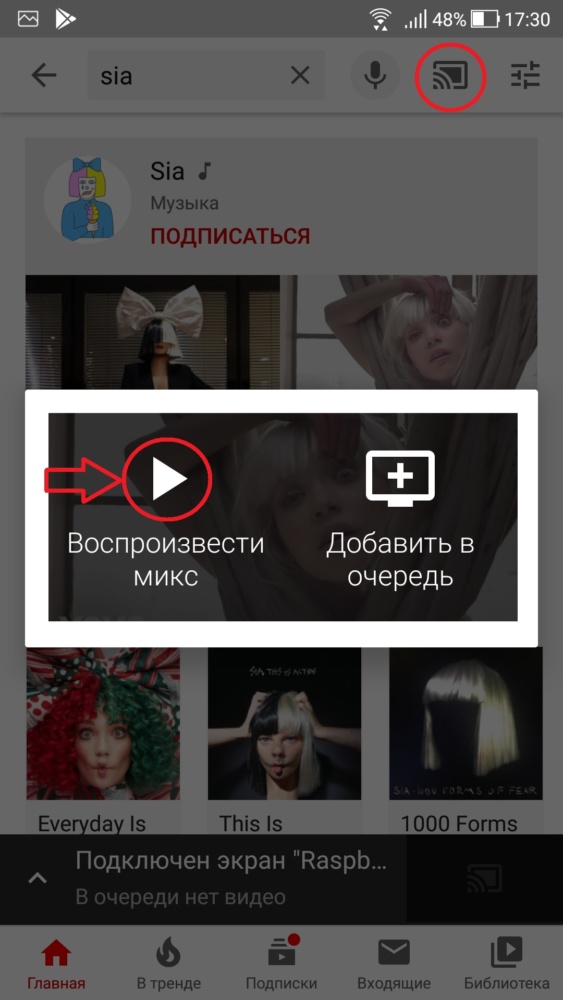 Tetapi agar ini terjadi, Anda perlu mengambil beberapa tindakan untuk ini ...Program ini ditulis dalam Go. Karena itu, Anda perlu menginstalnya:
Tetapi agar ini terjadi, Anda perlu mengambil beberapa tindakan untuk ini ...Program ini ditulis dalam Go. Karena itu, Anda perlu menginstalnya:cd /home/pi
wget https://dl.google.com/go/go1.13.7.linux-armv6l.tar.gz
sudo tar -C /usr/local/ -xvzf go1.13.7.linux-armv6l.tar.gz
mkdir -p projects/{src,pkg,bin}
nano /home/pi/.profile
Dan tulis ke dalamnya variabel lingkungan kita:export PATH=$PATH:/usr/local/go/bin
export GOBIN="$HOME/projects/bin"
export GOPATH="$HOME/projects/src"
export GOROOT="/usr/local/go"
Periksa paket ini:go version
Kemudian instal publikasi kami:cd /home/pi
go get github.com/CBiX/gotubecast
Dalam proyek ini, yang terletak di folder kami yang dibuat /home/pi/projects/src/src/github.com/CBiX/gotubecast/examples, penulis dengan hati-hati menulis skrip raspi.sh untuk raspberry, yang menyederhanakan peluncuran gotubecast.Kami meluncurkannya dan sekarang keajaiban sudah dekat ...cd /home/pi/projects/src/src/github.com/CBiX/gotubecast/examples
./raspi.sh
Setelah memulai skrip, kita akan melihat garis, sepertikode pemasangan Anda: 901-900-123-183Ini akan memungkinkan kita menemukan TV kita melalui telepon. Kami pergi ke aplikasi youtube di telepon dan kemudian melalui ikon akun di pengaturan -> menonton TV dan memasukkan kode kami. Setelah itu, sebuah ikon muncul di mana youtube melihat melalui raspberry pi kami akan tersedia.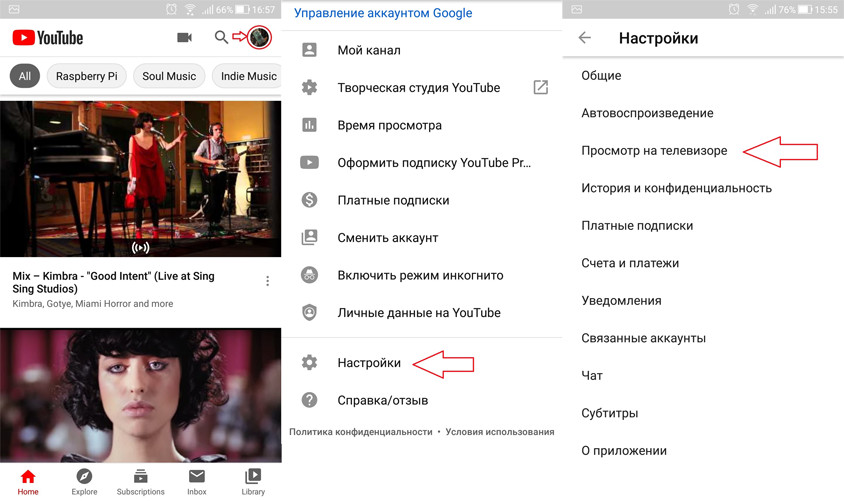
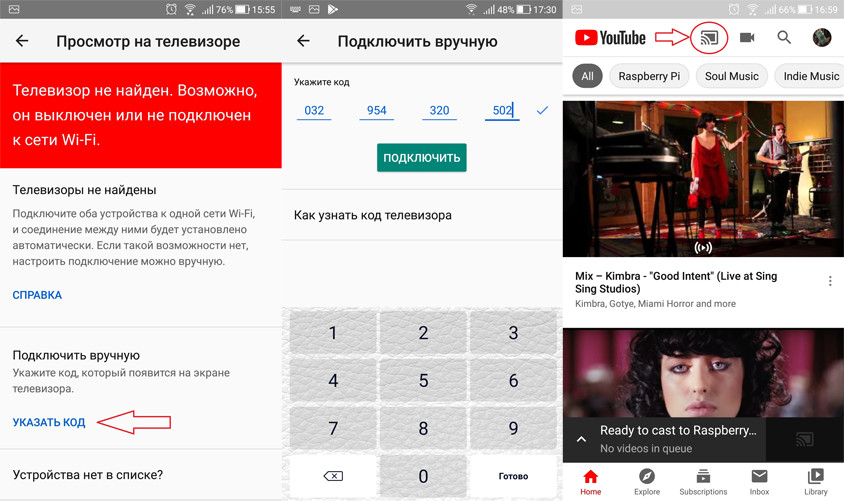 Tetapi TV bisa hilang jika tidak ada koneksi raspberry pi dengan aplikasi google untuk waktu yang lama, dll. Karena itu, selain memasangkan kode, dimungkinkan untuk menautkan TV Anda ke aplikasi goggle Anda menggunakan Screen Id selamanya.Kami akan membuatnya di pi raspberry kami:
Tetapi TV bisa hilang jika tidak ada koneksi raspberry pi dengan aplikasi google untuk waktu yang lama, dll. Karena itu, selain memasangkan kode, dimungkinkan untuk menautkan TV Anda ke aplikasi goggle Anda menggunakan Screen Id selamanya.Kami akan membuatnya di pi raspberry kami:wget https://www.youtube.com/api/lounge/pairing/generate_screen_id
cat generate_screen_id
Dan tambahkan ke file:nano /home/pi/projects/src/src/github.com/CBiX/gotubecast/examples/raspi.sh
ke dalam variabel pada baris berikut:export SCREEN_ID = "aauaju8Example5539vbb"Untuk memulai semua ini sekaligus pada saat startup, buat sendiri daemon layanan kecil di folder:sudo nano /lib/systemd/system/gotubecast.service
dan di dalamnya:[Unit]
Description=Cast youtube
Wants=network-online.target
After=network.target network-online.target
[Service]
Type=simple
ExecStart=/bin/bash /home/pi/projects/src/src/github.com/CBiX/gotubecast/examples/raspi.sh
Restart=on-abort
User=pi
Group=pi
[Install]
WantedBy=multi-user.target
Selanjutnya, inisialisasi dalam sistem:systemctl enable gotubecast.service
Dan itu akan mulai ketika sistem dimulai. Ternyata, memulai iblis, tanpa adanya jaringan, itu crash. Lebih tepatnya, raspi.sh tidak menemukan jaringan. Anda dapat membuat layanan jaringan menunggu pengaturan melalui sudo raspi-config.sh, tetapi biasanya lebih menyenangkan ketika raspbian mengunduh dengan cepat) Karena itu, biarkan skrip memeriksa jaringan itu sendiri. Tambahkan cek tunggu ke file raspi.sh:while ! ping -q -c 1 8.8.8.8 >/dev/null ; do sleep 1; done
menyalin gotubecast ke folder untuk file yang dapat dieksekusi kamisudo cp /home/pi/projects/bin/gotubecast /usr/bin/
Dan semuanya siap :-)Ya, jika Anda bukan Linuxoid dan Anda memiliki riak di mata tim, saya mengotomatiskan seluruh proses yang dijelaskan di atas dalam skrip dan terlihat seperti ini: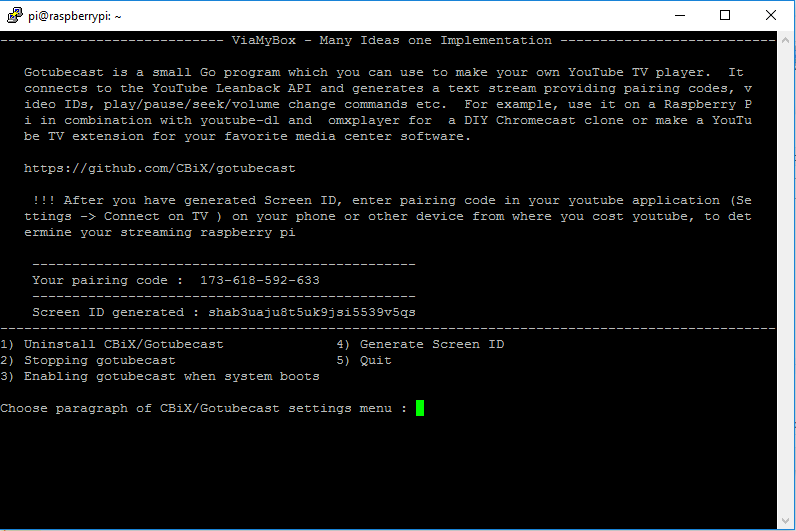 Untuk menggunakannya, unduh proyek melalui situs atau melalui github:
Untuk menggunakannya, unduh proyek melalui situs atau melalui github:git clone https://github.com/viatc/viamybox.git
dan jalankan skrip /home/pi/viamybox/scripts/via-setup.sh dan buka menu Home theatre:cd /home/pi
git clone https://github.com/viatc/viamybox.git
sudo /home/pi/viamybox/scripts/via-setup.sh
Diuji pada Raspbian Buster OS.Luncurkan Youtube melalui KODI
Jika Anda memiliki KODI, maka meluncurkan film youtube melalui itu jauh lebih mudah. Untuk melakukan ini, Anda hanya perlu menginstal plugin TubeCast. Dari kelebihannya, plugin kodi ini tidak memerlukan konfigurasi awal dan plugin ini dengan sempurna "melihat" pi raspberry kami tanpa memasangkan kode secara manual.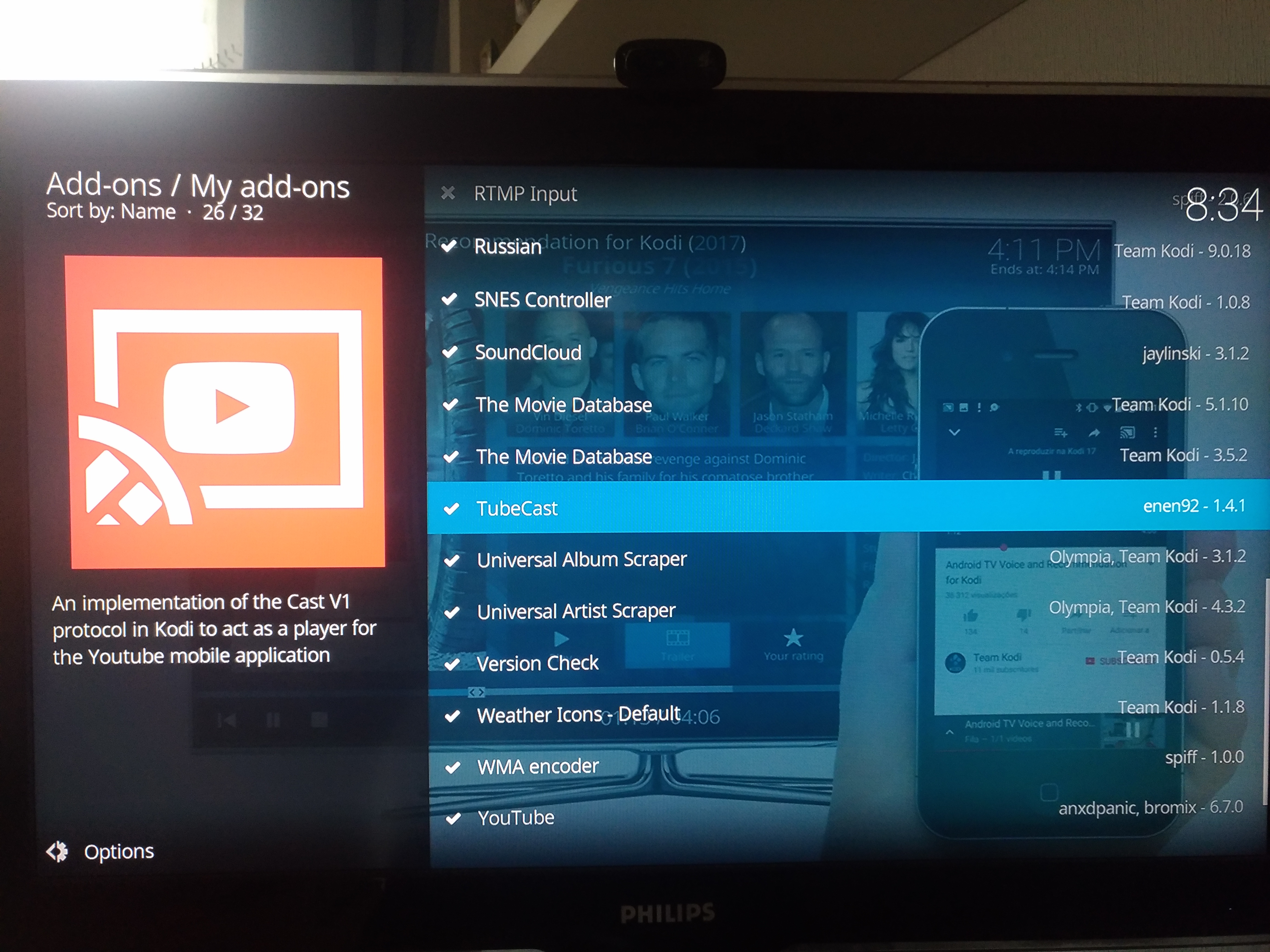 Dan setelah menginstal plugin, Anda akan segera melihat ikon pemain di aplikasi youtube andriod Anda atau di halaman youtube di browser.
Dan setelah menginstal plugin, Anda akan segera melihat ikon pemain di aplikasi youtube andriod Anda atau di halaman youtube di browser. Dari uraian, dapat disimpulkan bahwa ini adalah implementasi dari protokol Cast V1 untuk aplikasi mobile Youtube, yang pada gilirannya didasarkan pada protokol DIAL melalui SSDP. Teknologi ini memungkinkan Anda untuk terhubung ke saluran youtube Anda sebagai layanan eksternal melalui Internet. Ini memungkinkan Anda menemukan perangkat Anda dengan KODI di dalamnya tanpa harus berada di jaringan yang sama dengannya. Perbarui kode penyandingan Anda pada perangkat streaming. Dengan demikian, kami menghubungkan dua perangkat dan mentransfer kontrol melalui satu perangkat ke perangkat lainnya, tetapi tidak dengan konten media itu sendiri. Karena itu, perangkat pengirim dan penerima (dalam hal ini, raspberry pi kami) harus ada di Internet.Saya harap itu menarik. Jika demikian, tulis komentar!Pada bagian selanjutnya, saya ingin berbicara tentang cara memutar youtube dan konten media lainnya dari terminal konsol dengan mps-youtube dan straw-viewer serta perpaduan media raspicast.
Dari uraian, dapat disimpulkan bahwa ini adalah implementasi dari protokol Cast V1 untuk aplikasi mobile Youtube, yang pada gilirannya didasarkan pada protokol DIAL melalui SSDP. Teknologi ini memungkinkan Anda untuk terhubung ke saluran youtube Anda sebagai layanan eksternal melalui Internet. Ini memungkinkan Anda menemukan perangkat Anda dengan KODI di dalamnya tanpa harus berada di jaringan yang sama dengannya. Perbarui kode penyandingan Anda pada perangkat streaming. Dengan demikian, kami menghubungkan dua perangkat dan mentransfer kontrol melalui satu perangkat ke perangkat lainnya, tetapi tidak dengan konten media itu sendiri. Karena itu, perangkat pengirim dan penerima (dalam hal ini, raspberry pi kami) harus ada di Internet.Saya harap itu menarik. Jika demikian, tulis komentar!Pada bagian selanjutnya, saya ingin berbicara tentang cara memutar youtube dan konten media lainnya dari terminal konsol dengan mps-youtube dan straw-viewer serta perpaduan media raspicast.